Yum
由程序开发者自行定义
Su 超级管理时 为刷新 普通管理员是切换
Rpm yum 安装的都在etc下
SH 一键安装的脚本
源代码 解压即用 需要使用编译
有依赖关系 的软件包必须安装

-q 查询指定软件是否安装(环境安装后需要查询是否被安装) -ivh 直接安装 rpm包
-ql 文件列表
Yum remove httpd
搜索 /搜索的内容
打开虚拟机 设置 CD、DVD 浏览 1708
设备状态全部勾选 确定
df -h 查看使用情况
临时挂载 mount 目录 想要挂载的目录
Rpm -ivh httpdTab补全(包名)
安装依赖包过多100d'd
Yum -y install 包
查看 rpm -q 包
详细信息 rpm -iq 包
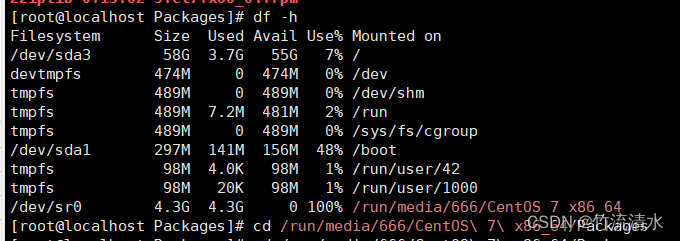
Yum 根据依赖方式来自行安装
源代码包解压为安装包
安装的命令:
./ \ 换行
指定安装路径:./configure\
--prefix=/usr/local/apache
检查安装的组件后
环境依赖包:

需要先下载相关组件Yum -y install apr* gcc* pcre*
Make 直接编译
安装 make install
编译和安装一起: make && make install
启动:
程序都在bin里 cd /usr/local/apache/bin/apachectl (端口会被占用 服务占用 要开的话 改端口 )
查看端口是否启用
查看服务端口:Netstat -antp | grep 80 就可以打开网页冒号需要使用英文
启动:默认监听在:cd var/www/html
Vim index.html
编译安装的脚本:
Vim test.sh
#!bin/bash (调用bash方法)
Tar -jxvf /opt/httpd-2.4.29.tar.bz2 解压指定目录里的文件
暂停十秒
Cd /opt 脚本需要绝对路径
安装环境
编译
关掉防火墙
设置安全等级SElinux 安全机制 (工作中不能关闭 公司自然有开通道)
服务跑起来
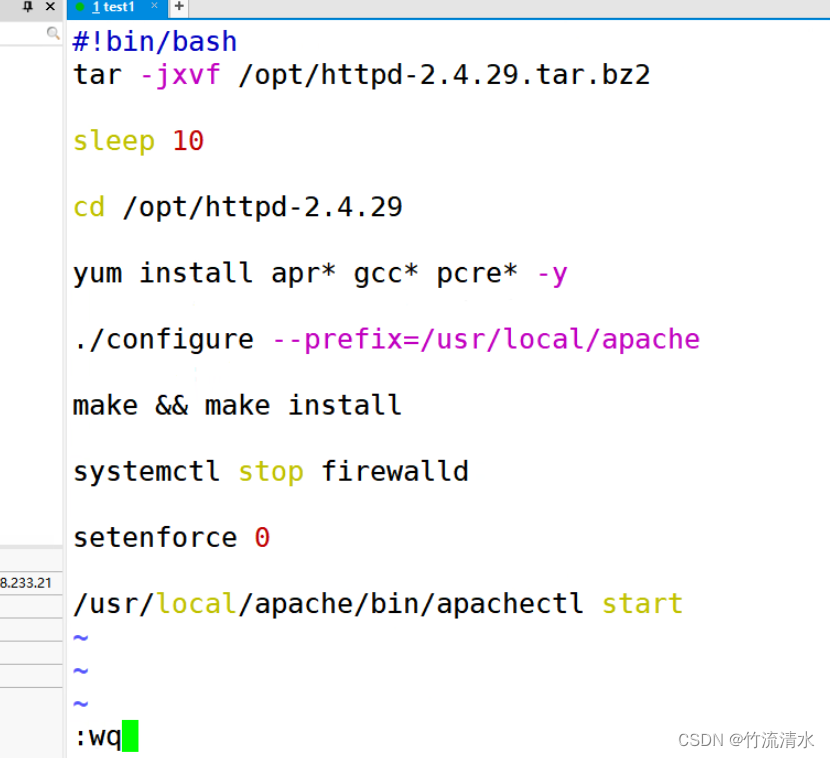
改config文件前一定要备份 否则无法还原
Mount
制作本地YUM源要有光盘 mount /dev/sr0 /mnt 光盘挂载到mnt上
编译安装 及时修复

Yun安装 解决了依赖安装的依赖时间 基于RPM包 解决了大量查找的安装依赖包时间
仓库和客服端两部分组成
设置光盘镜像目的就是设置仓库
本地yum源:
Cd /etc/yum.repos.d/
Ls
Cd backup/
Ls
对此进行备份
Cd ..
Mkdir backup2
Mv CentOS-* backup2/
保证repos.d 下没有一个yum 源文件
创建
Vim 名字.repo
插入 标准格式
[名字一一对应]
指定仓库路径 // 固定格式 写法 /根目录下的mount目录
设置启用yum源 enable=0 为关闭
不验证安全性
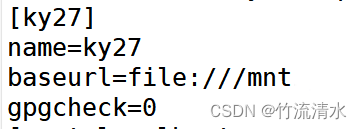
本地源刷新
Yum clean all 清理之前的缓存
Yum makecache 重新加载原数据 同步获取本地信息
mount /dev/sr0 /mnt 需要挂载(读mount 相当于读本地库)
Yum -y install httpd
Apr http 需要的组件
Gcc pcre 编译需要的组件
Yum 通过源数据查找依赖关系
本地源失效使用在线源 证书过期
wget -O /etc/yum.repos.d/CentOS-Base.repo https://mirrors.aliyun.com/repo/Centos-7.repo
每换一次都要删除加载:
Yum clean all 清理之前的缓存
Yum makecache 重新加载原数据 同步获取本地信息
默认为国外更慢
卸载httpd : remove
显示所有可用包 Yum list
Yum指令:
yum list 显示所有可用包 单个的可安装包
yum info 显示所有可用包的信息 单个具体的信息
yum search 模糊查找所有的相关信息
yum provides 精确查找
yum grouplist 显示所有可用包组 显示具体的包组
yum groupinfo 显示所有的包组具体信息 显示具体的包组的具体信息
yum install 安装具体软件包
yum groupinstall 安装具体软件包组
yum whatprovides 精确查找
Search httpd 模糊查找
Yum provides httpd 精确查找
Yum 源:
CentOS系统的yum源
#阿里云
https://mirrors.aliyun.com/centos/$releasever/
#腾讯云
https://mirrors.cloud.tencent.com/centos/$releasever/
#华为云
https://repo.huaweicloud.com/centos/$releasever/
#清华大学
https://mirrors.tuna.tsinghua.edu.cn/centos/$releasever/
EPEL的yum源
#阿里云
https://mirrors.aliyun.com/epel/$releasever/x86_64
#腾讯云
https://mirrors.cloud.tencent.com/epel/$releasever/x86_64
#华为云
https://mirrors.huaweicloud.com/epel/$releasever/x86_64
#清华大学
https://mirrors.tuna.tsinghua.edu.cn/epel/$releasever/x86_64
#更新源
http://mirrors.aliyun.com/centos/$releasever/updates/$basearch/ http://mirrors.aliyuncs.com/centos/$releasever/updates/$basearch/ http://mirrors.cloud.aliyuncs.com/centos/$releasever/updates/$basearch/
————————————————
版权声明:本文为CSDN博主「阿杰。159」的原创文章,遵循CC 4.0 BY-SA版权协议,转载请附上原文出处链接及本声明。
原文链接:Linux网络第五章:yum仓库的灵活部署及NFS共享服务_阿杰。159的博客-CSDN博客
Yum clean all && yum makecache 更新yum源且重新清理历史原数据重新加载原数据
太长显示不下 需要换行
生产中的服务器是定制服务器 一切都定制好了
查看服务日志
Tail -f
Systemctl restart ngnix
改端口 改完一般服务都要重新加载





















 229
229











 被折叠的 条评论
为什么被折叠?
被折叠的 条评论
为什么被折叠?








